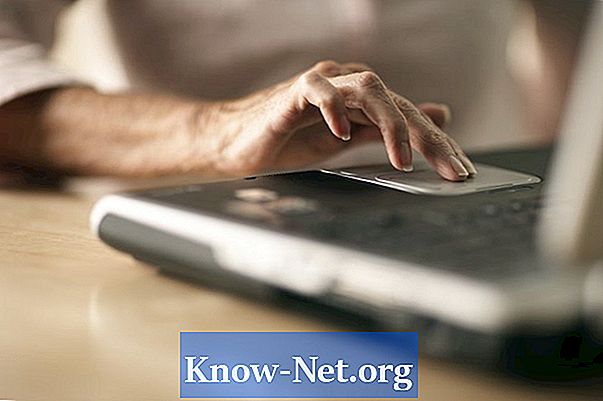
Innehåll
Medan det är bekvämt att surfa, kan pekplattan vara ett problem när du skriver på din Dell XPS-bärbara dator. En liten kontakt mellan någon del av handen och pekplattan kan flytta markören till oförutsägbara områden, vilket kan leda till att den skrivna texten visas på fel plats. För att undvika dessa problem, stäng av den. Vissa modeller av Dell XPS-bärbara datorer har en specialfunktionsnyckel för att stänga av det enkelt. Du kan dock också göra det via Windows-funktioner.
vägbeskrivning

-
Sätt på anteckningsboken.
-
Tryck på funktionstangenten för pekplattan, som ligger på tangentbordets övre radie. Den här nyckeln har en bild av en pekplatta med en "X" på den.
-
För att återaktivera pekplattan, tryck på funktionsknappen igen.
Funktionsknapp
-
Anslut en USB-mus till en ledig USB-port på din Dell XPS-bärbara dator.
-
Klicka på Windows "Start" -knappen, skriv "main.cpl" och tryck "Enter" för att starta fönstret för musegenskaper i Windows 7 eller Vista. I Windows XP klickar du på "Starta", "Kör", skriv "main.cpl" och tryck "Enter".
-
Klicka på fliken "Dell Touchpad" i fönstret Egenskaper för musen.
-
Klicka på pekplattan och välj "Enhet".
-
Markera rutan bredvid "Inaktivera pekplatta / pekare när extern USB-mus är närvarande". Klicka på "Apply" och "OK."
Windows-metod
varning
- Anslut en extern mus till din dator om du använder Windows-metoden för att inaktivera pekplattan, annars kan navigering försämras avsevärt och återigen kan pekplattan bli mycket svår.


